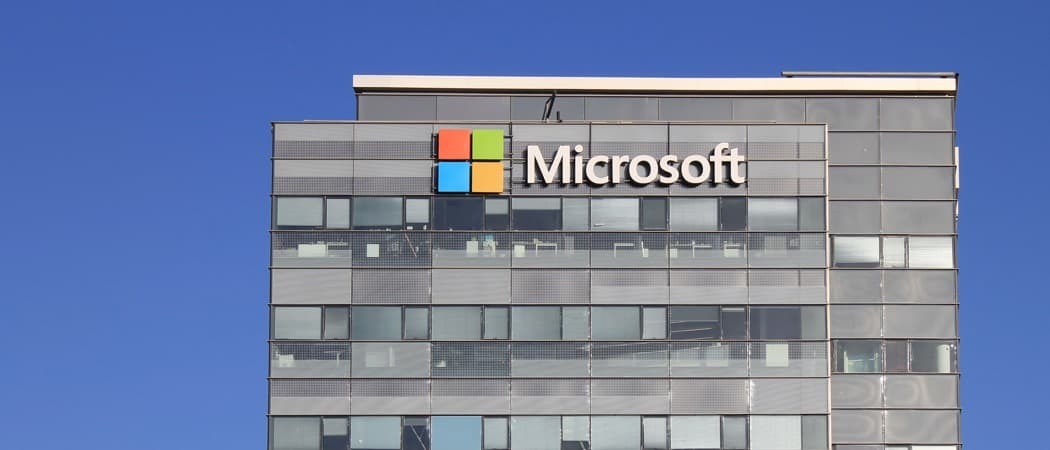क्या आपको कोई त्रुटि हो रही है: "x xxxx 'को आंतरिक या बाहरी कमांड, ऑपरेशनल प्रोग्राम या बैच फ़ाइल के रूप में मान्यता नहीं दी गई है?" अपने पथ सिस्टम चर को अद्यतन करने का समय।
विंडोज कमांड लाइन इंटरफेस (cmd.exe) में काम करते समय, कई बार जब आप एक निष्पादन योग्य चलाना चाहते हैं जो किसी अन्य फ़ोल्डर में स्थित है। सबसे अधिक बार, यह फ़ोल्डर C: \ Program Files या उप-निर्देशिका है। आपकी सुविधा के लिए, कई विंडोज इंस्टॉलर स्वचालित रूप से आपके सिस्टम PATH पर्यावरण चर को अपडेट करेंगे ताकि आप किसी भी निर्देशिका से निष्पादन योग्य का नाम टाइप कर सकें और उस .exe फ़ाइल को चला सकें। उदाहरण के लिए, notepad.exe C: \ Windows \ System32 में स्थित है। लेकिन आप किसी भी निर्देशिका से कमांड लाइन में "नोटपैड" टाइप कर सकते हैं और यह नोटपैड को लॉन्च नहीं करेगा।
सभी प्रोग्राम इंस्टॉलर इसे सक्षम करने के लिए आपके PATH परिवेश चर को संशोधित नहीं करेंगे। सौभाग्य से, आप विंडोज में पाथ सिस्टम चर को बहुत आसानी से सेट या संशोधित कर सकते हैं। ऐसे:
Start -> Computer -> System Properties पर क्लिक करें।
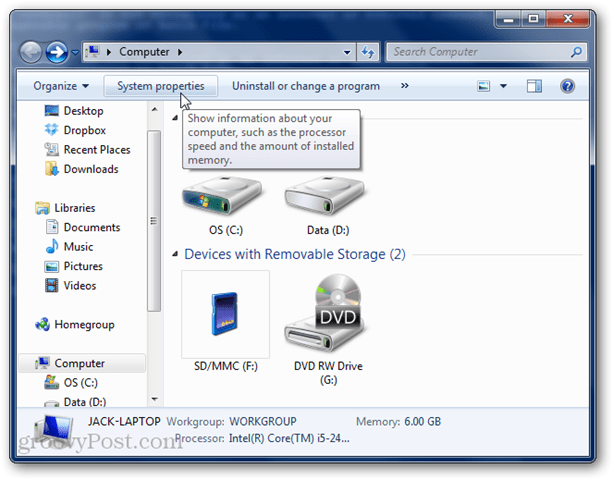
उन्नत सिस्टम सेटिंग्स पर क्लिक करें।
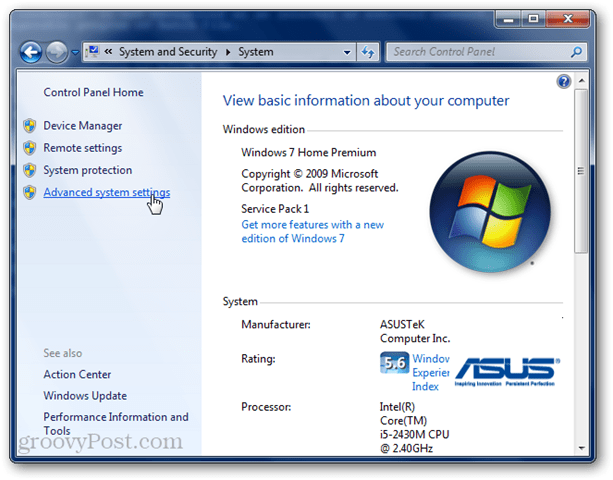
उन्नत टैब से, पर्यावरण चर क्लिक करें ...
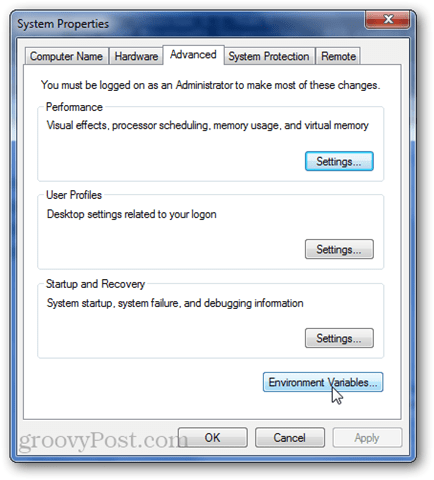
नीचे के फलक में, नीचे दिए गए चर पर स्क्रॉल करें पथ. इसे चुनें और संपादित करें पर क्लिक करें।
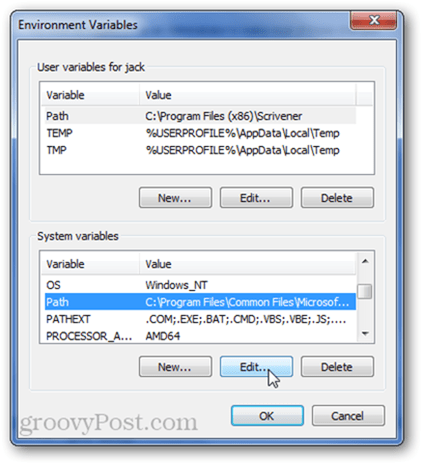
चर मान फ़ील्ड में, एक अर्धविराम जोड़ें और फिर वह मार्ग जहाँ .exe जिसे आप कमांड लाइन से चलाना चाहते हैं स्थित है। इस बात से सावधान रहें कि क्षेत्र में पहले से मौजूद किसी चीज़ को नष्ट न करें, अन्यथा आप किसी अन्य प्रोग्राम को तोड़ सकते हैं।
उदाहरण के लिए, मैं जोड़ रहा हूँ C: \ Program Files \ SendEmail स्क्रीनशॉट में केवल चयनित पाठ को चिपकाने से।
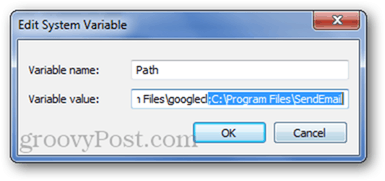
जब आप कर लें, तो ठीक पर क्लिक करें। यदि आपके पास cmd.exe खुला है, तो इसे बंद करें और इसे फिर से खोलें। आपके द्वारा जोड़े गए पथ से .exe टाइप करके अपने संशोधित PATH चर का परीक्षण करें।
इससे पहले कि आप इस ट्वीक करें, आप इस त्रुटि को प्राप्त कर लेंगे: 'Xxxx' को आंतरिक या बाहरी कमांड, ऑपरेशनल प्रोग्राम या बैच फ़ाइल के रूप में मान्यता नहीं दी जाती है।
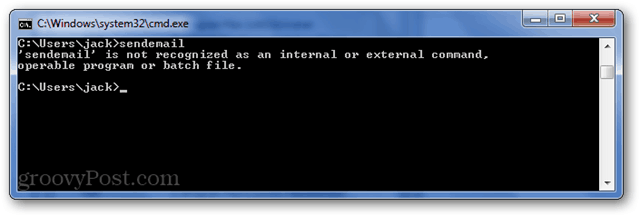
Tweak के बाद, निष्पादन योग्य कोई फर्क नहीं पड़ता कि आप किस निर्देशिका में हैं।
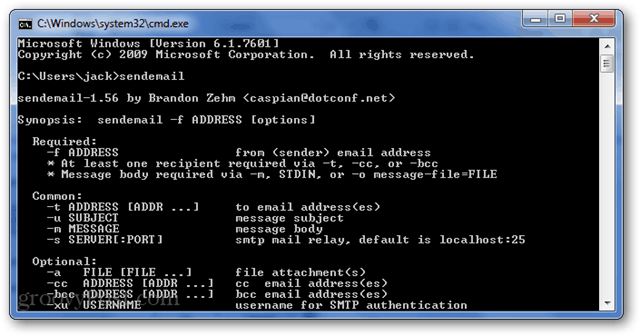
और बस यही। अपने आप में एक बहुत ही जीवन बदलने वाला टिप नहीं है, लेकिन कुछ अन्य ग्रूवी युक्तियों के साथ जो मुझे स्टोर में मिला है, यह अंतर की दुनिया बना देगा। बने रहें